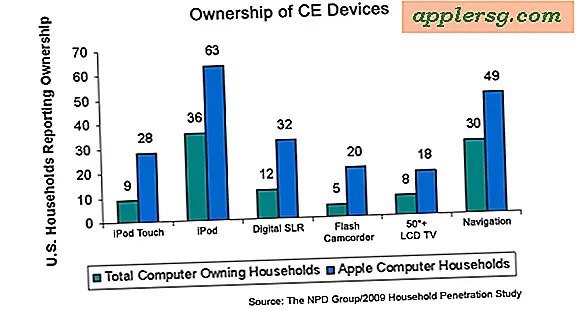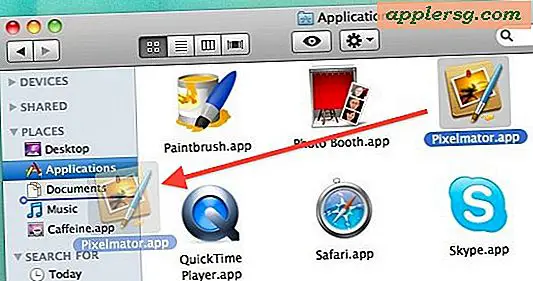วิธีการลบข้อเสนอแนะการป้อนอัตโนมัติในแบบของ Chrome
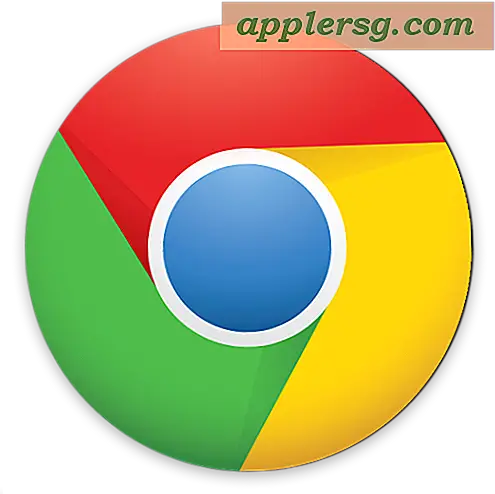
หากใช้เว็บเบราเซอร์ Chrome คุณอาจพบคำแนะนำการป้อนอัตโนมัติของ Chrome แนะนำสิ่งต่างๆในรูปแบบต่างๆและจุดเข้าใช้งานข้อความ บางครั้งคำแนะนำในการป้อนอัตโนมัติเหล่านี้จะมีความถูกต้อง แต่บางครั้งอาจเป็นเรื่องที่ไม่เป็นที่สนใจไม่เป็นประโยชน์ไม่ดีหรือล้าสมัย คำแนะนำ Chrome ส่วนใหญ่ที่ไม่เกี่ยวข้องเหล่านี้ปรากฏขึ้นจากการเติมข้อความอัตโนมัติในช่องค้นหาหรือแบบฟอร์มการป้อนข้อความในเว็บไซต์ต่างๆและสามารถพยายามเติมคำค้นหาคำค้นหาและวลีที่เป็นของเก่าที่มีประโยชน์น้อยลงหรือไม่เกี่ยวข้องกับไซต์ปัจจุบัน .
โชคดีที่มีวิธีลบคำแนะนำการป้อนอัตโนมัติของ Chrome จากกล่องรายการข้อความค้นหารูปแบบการค้นหาและเมนูเว็บไซต์ต่างๆ เนื่องจาก Chrome มีให้บริการบนแพลตฟอร์มคอมพิวเตอร์เกือบทั้งหมดคุณจึงสามารถใช้เคล็ดลับนี้เพื่อลบคำแนะนำการป้อนอัตโนมัติของ Chrome ในระบบปฏิบัติการเกือบทุกระบบรวมทั้ง MacOS, Windows, Linux และ Chromebook ด้วย
วิธีการลบข้อเสนอแนะการป้อนอัตโนมัติในแบบของ Chrome
- เปิดเว็บไซต์ที่เกี่ยวข้องซึ่งมีรายการฟอร์มที่จะแสดงคำแนะนำการป้อนอัตโนมัติ
- เริ่มพิมพ์เพื่อให้คำแนะนำปรากฏเป็นตัวเลือกใน Chrome
- ใช้ลูกศรบนแป้นพิมพ์เลื่อนรายการข้อเสนอแนะไปยังรายการที่คุณต้องการนำออกจากคำแนะนำการป้อนอัตโนมัติของ Chrome
- เมื่อใช้คำแนะนำที่ไฮไลต์ให้ใช้ลำดับการกดแป้นพิมพ์ที่เหมาะสมเพื่อลบคำแนะนำของ Chrome:
- Mac: Shift + FN + Delete
- Windows: Shift + Delete
- Chromebook / Chrome OS: Alt + Shift + Delete
- ทำซ้ำกับคำแนะนำอื่น ๆ เพื่อลบหากต้องการ

ในตัวอย่างภาพหน้าจอที่นี่ช่องค้นหาเว็บไซต์กำลังเติมข้อมูลพร้อมคำแนะนำการป้อนอัตโนมัติหลายแบบซึ่งไม่มีแม้แต่เนื้อหาที่เกี่ยวข้องกับเว็บไซต์หรือหัวข้อในเว็บไซต์ แต่อาจมีคำหลักผสมกันจากการค้นเว็บบนเว็บไซต์อื่น ๆ ในบางครั้ง ในอดีตอันไกลโพ้น
วิธีแก้ไขและแก้ไขคำแนะนำและข้อมูลการป้อนข้อมูลอัตโนมัติใน Chrome
นอกจากนี้คุณสามารถแก้ไขและแก้ไขรายละเอียดการเติมข้อความอัตโนมัติของ Chrome ในการตั้งค่า Chrome ได้เช่นกัน โดยวาง URL ต่อไปนี้ลงในแถบ URL ของ Chrome และกด return:
chrome://settings/autofill
ในหน้าการตั้งค่าการป้อนข้อมูลอัตโนมัติของ Chrome คุณสามารถล้างข้อเสนอแนะการเติมอัตโนมัติทั้งหมดและสลับพารามิเตอร์บางอย่างเพื่อให้เหมาะกับความต้องการของคุณมากขึ้น
นี่เป็นการมุ่งสู่ Chrome อย่างชัดเจน แต่ถ้าคุณเป็นผู้ใช้ Mac ที่มี Safari คุณสามารถแก้ไขและแก้ไขข้อมูล Safari Autofill ใน Mac OS ด้วย
หากคุณพบว่า Chrome มีข้อมูลจำนวนมากที่ไม่เกี่ยวข้องกับการใช้เว็บโดยเฉพาะของคุณอีกต่อไปคุณสามารถนำออกและล้างข้อมูลแคชประวัติและข้อมูลเว็บทั้งหมดของ Chrome รวมถึงข้อมูลป้อนอัตโนมัติจากเว็บเบราเซอร์
คุณรู้หรือเคล็ดลับหรือเทคนิคที่เป็นประโยชน์อื่น ๆ เพื่อล้างข้อมูลอัตโนมัติที่ไม่พึงประสงค์หรือไม่เกี่ยวข้องออกจากเว็บเบราเซอร์ของคุณหรือไม่? แบ่งปันกับเราในความคิดเห็นด้านล่าง!